Comment empêcher les images de la compression automatique dans MS Office
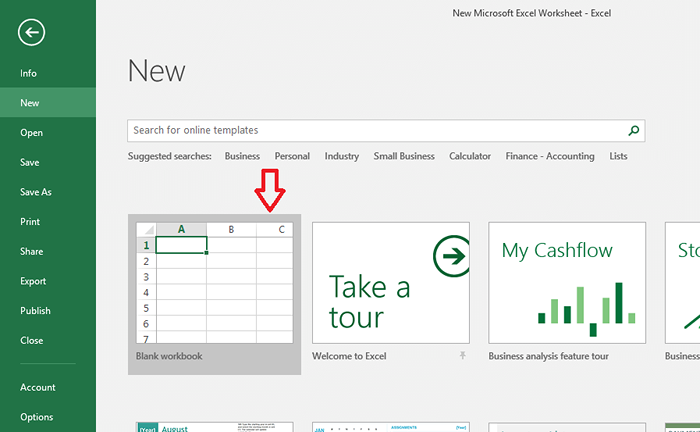
- 4808
- 1205
- Lucas Bernard
Le contenu de l'image dans un fichier peut modifier considérablement la taille du document. S'il y a trop d'images dans un document, il est susceptible d'avoir une taille significative. Pour cette raison, dans MS Office, les images sont compressées par défaut. Ils sont compressés à 220 ppi. Vous avez des options pour les réduire davantage à 150 ppi ou 96 ppi. Ceci est utile dans les documents PowerPoint car ils sont susceptibles d'avoir de nombreuses images. Également pour les fichiers volumineux, la compression économise beaucoup d'espace de stockage. Pour l'envoi en pièce jointe et lors du téléchargement, des fichiers de plus petite taille sont souhaitables. Donc, même si la qualité de l'image est un peu compromise, il n'y aura pas de retard pour charger les images. Mais si tout votre document contient peu d'images, il est normal qu'ils soient de haute résolution. Étant donné que par défaut, les images sont compressées au bureau, vous devrez modifier la qualité manuellement. Suivez les étapes ci-dessous pour prévenir de telles images compressées.
Comment empêcher les images de la compression automatique dans MS Office
Ouvrez le fichier MS Office que vous aimez. Ici, l'exemple sera affiché avec une feuille de travail Excel.
- Cliquer sur Nouveau suivie par Document à blanc.
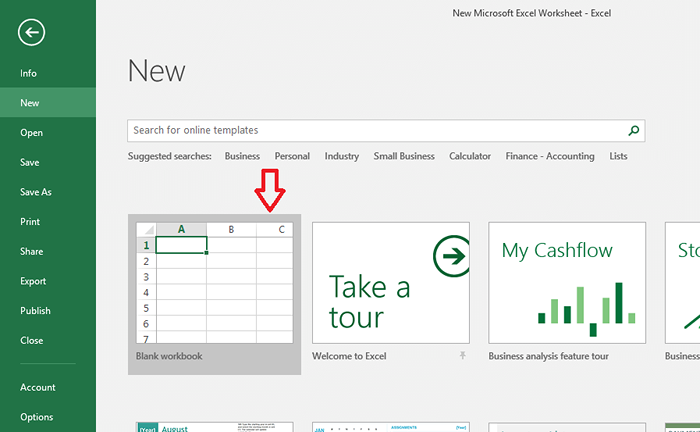
- Une fois le document ouvert, cliquez sur Déposer au coin supérieur droit.
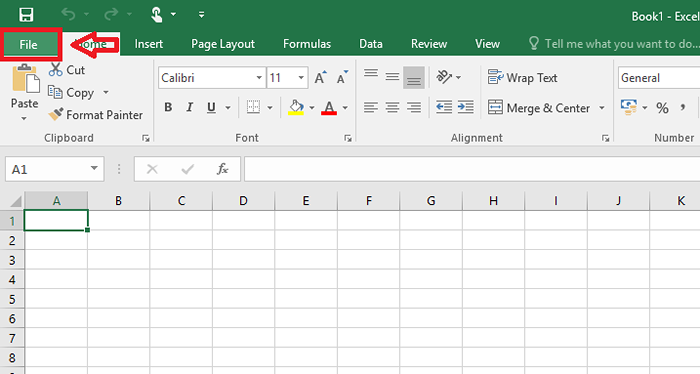
- Puis clique Options.
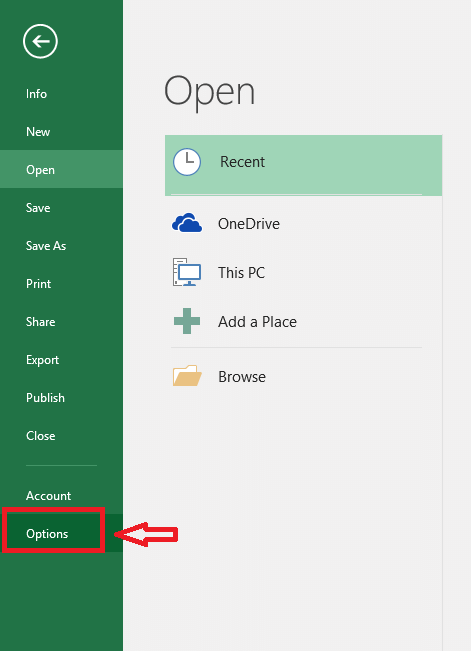
- De plus, cliquez sur Avancé.
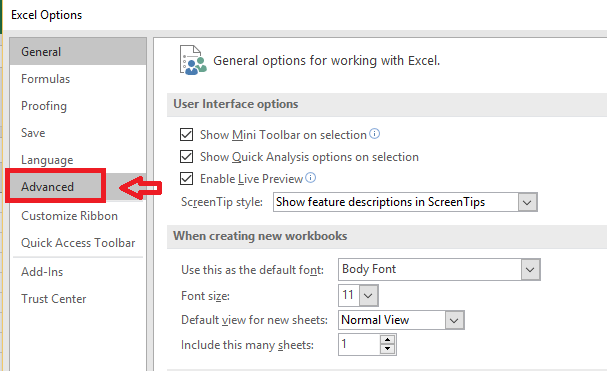
- Faites défiler vers le bas Taille et qualité de l'image. Marquez la case correspondant à Ne compressez pas les images dans des fichiers.
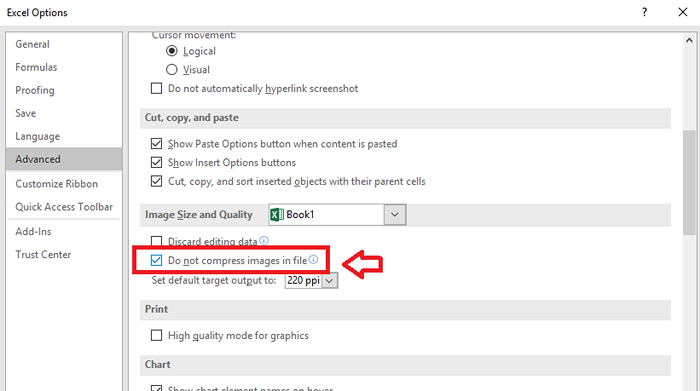
C'est ça! Les images ne seraient plus compressées.
N'oubliez pas que la même procédure peut être utilisée pour n'importe quel fichier MS Office. Les étapes sont les mêmes. Une fois cela fait, les modifications seront reflétées sur chaque image présente dans le fichier. Il existe également des options pour compresser une image spécifique si vous le souhaitez. Selon la taille et les contraintes de qualité du fichier, décidez de compresser ou de décompresser. J'espère que cela t'aides!
- « Comment utiliser la fenêtre de montre pour surveiller les cellules sélectionnées dans Excel 2016
- Comment masquer certaines images sur le téléphone Android sans aucune application »

